Ben je het beu om wakker te worden met dezelfde oude alarmtonen die je elke ochtend in een slecht humeur brengen? Als dat zo is, zul je blij zijn om dat te leren Spotify, het populaire muziekplatform, stelt je in staat om een gepersonaliseerd alarm te creëren met je favoriete nummer of een ander nummer naar keuze. Of je nu een Android of iPhone, begeleiden we je bij het gebruik van Spotify als je wekker, zodat je opgewekt wakker kunt worden.
Je ochtenden opfrissen en de dag positief beginnen is ongelooflijk eenvoudig. Stel gewoon een alarm in zoals u normaal zou doen, maar in plaats van een standaard alarmtoon te selecteren, kiest u de muziek-app om het gewenste wekgeluid te kiezen. We geven een gedetailleerde uitleg van het proces, zodat u het moeiteloos op elk apparaat kunt doen. Hoewel de stappen enigszins kunnen verschillen op een iPhone, zult u het nog steeds vrij eenvoudig vinden.
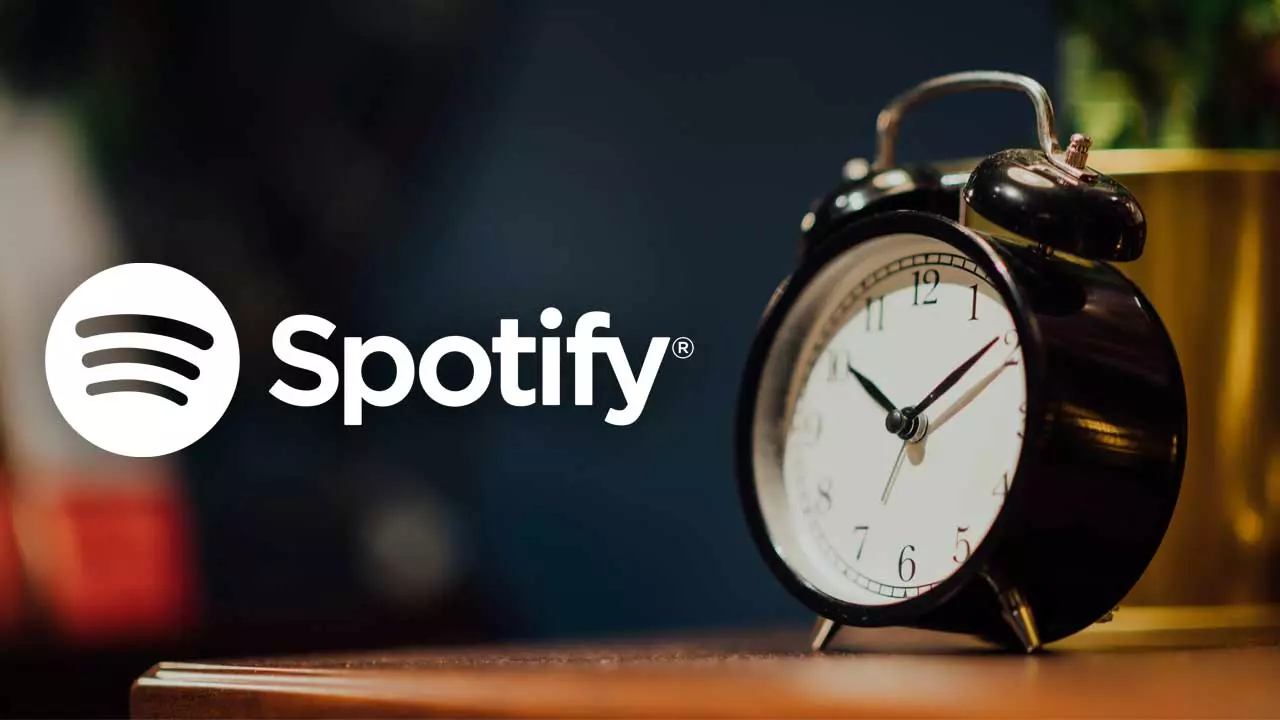
Zet een wekker met nummers van Spotify
Hoewel algemeen wordt erkend dat Android bekend staat om zijn aanpassingsfuncties, is het het enige besturingssysteem waarmee u een alarm op uw mobiele apparaat kunt instellen met behulp van een nummer van Spotify. iPhone-gebruikers kunnen echter een vergelijkbare functionaliteit bereiken via Apple Muziek. Dit betekent dat je, ongeacht het merk van je apparaat, de mogelijkheid hebt om wakker te worden met je favoriete melodieën en zelfs verschillende nummers aan elk alarm toe te wijzen. Het is belangrijk op te merken dat deze optie alleen toegankelijk is als je eerder de Spotify-app op je Android-telefoon hebt gedownload. Anders vindt u een van de onderstaande opties niet.
Android
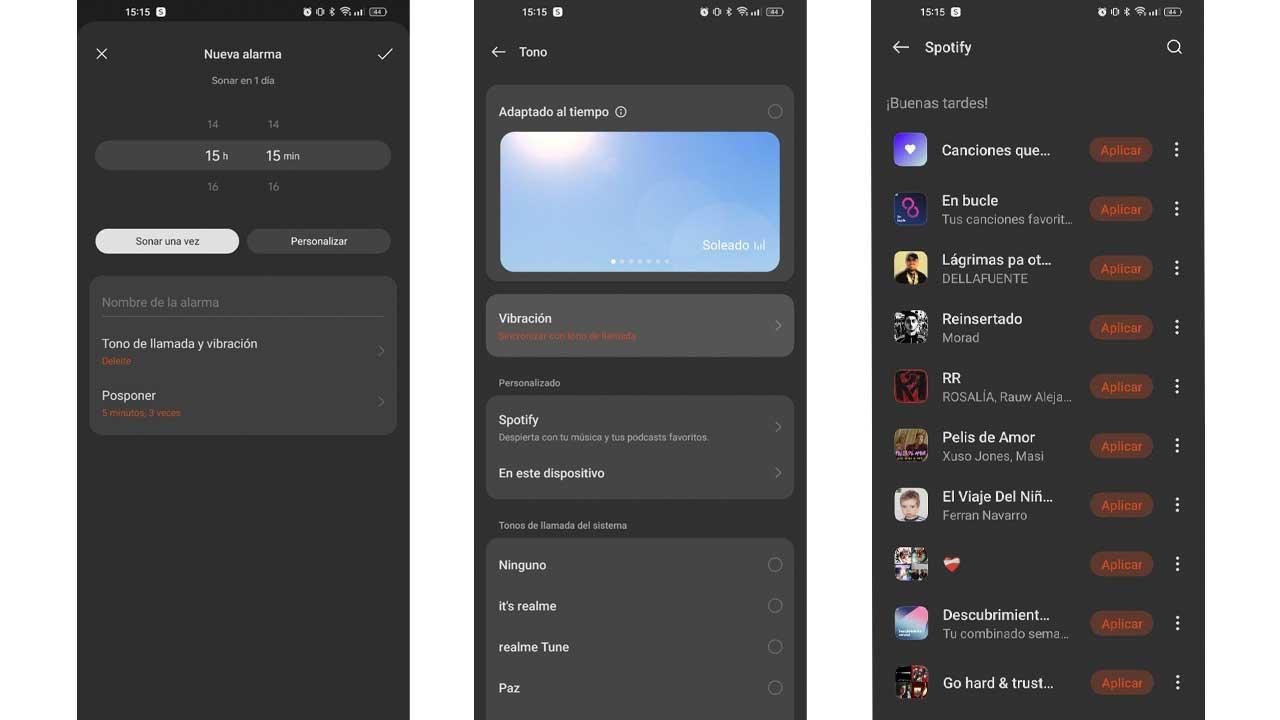
1. Open de klok- of alarm-app op je telefoon.
2. Tik op de knop '+' of het alarmpictogram om een nieuw alarm aan te maken.
3. Stel de gewenste tijd en dagen in waarop het alarm moet afgaan.
4. Zoek de optie 'Alarmtoon', 'Alarmgeluid' of 'Ringtone & trillen' in de alarminstellingen en tik erop.
5. Selecteer 'Spotify' in de lijst met beschikbare apps of geluiden.
6. Er wordt een lijst met uw opgeslagen nummers, afspeellijsten en albums op Spotify weergegeven. Kies het nummer of de afspeellijst die je als alarm wilt gebruiken. U kunt ook het vergrootglaspictogram in de rechterbovenhoek gebruiken om naar een specifiek nummer te zoeken.
7. Sla de alarminstellingen op.
8. Zorg ervoor dat het alarm is ingeschakeld.
iPhone
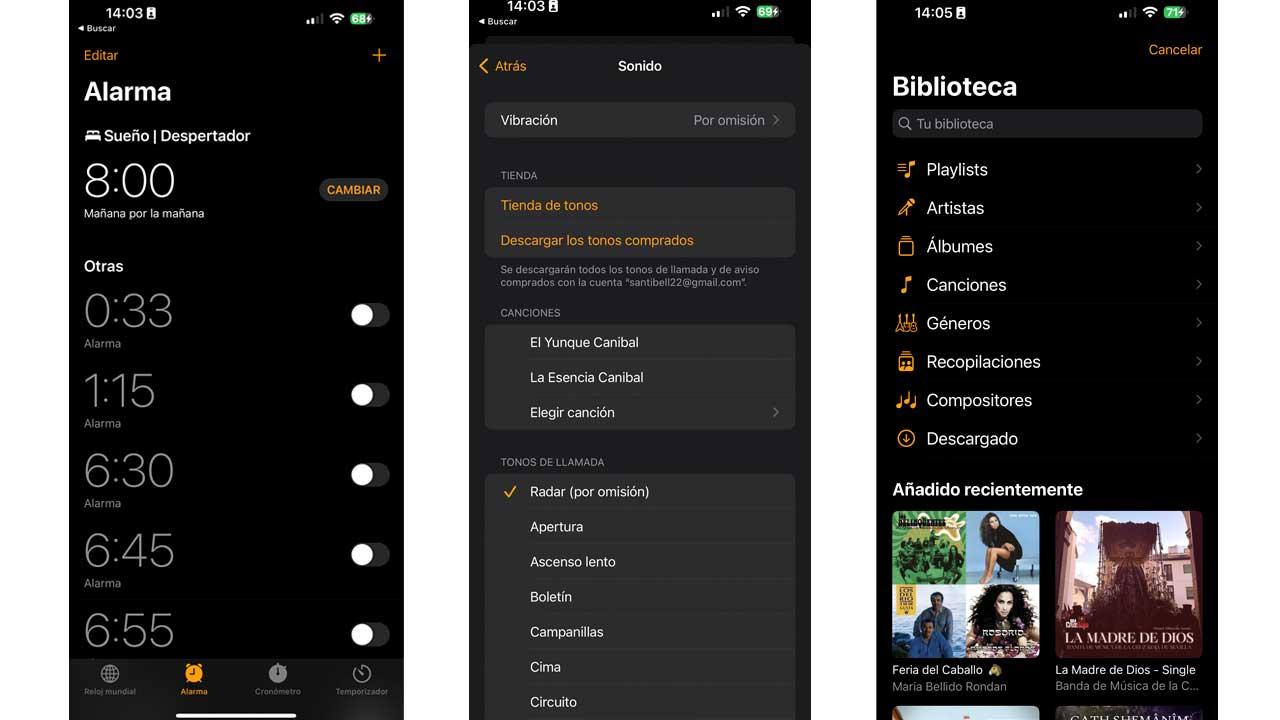
1. Open de Klok-app op je iPhone.
2. Tik op het tabblad 'Alarm' onder aan het scherm.
3. Maak een nieuw alarm aan door op de knop '+' in de rechterbovenhoek te tikken.
4. Stel de gewenste tijd en dagen in waarop het alarm moet worden geactiveerd.
5. Tik op de optie 'Geluid' en blader door de lijst met beschikbare geluiden.
6. Selecteer de optie 'Songs'.
7. Kies de optie 'Choose Song'.
8. De Apple Music-app wordt gestart, zodat u door uw opgeslagen nummers of afspeellijsten kunt bladeren of naar een specifiek nummer kunt zoeken om als alarm te gebruiken.
9. Nadat u het gewenste nummer hebt geselecteerd, slaat u uw alarminstellingen op.
10. Vergeet niet om het alarm in te schakelen zodat het op de opgegeven tijd afgaat.